Dodawanie zdjęcia dla Twojej Aukcja eBay nie tylko pokazuje kupującym, co sprzedajesz, ale zdjęcia mogą identyfikować konkretne szczegóły i cechy przedmiotu. eBay wymaga co najmniej jedno zdjęcie dla każdej oferty i możesz bezpłatnie dodać do 12 zdjęć do każdej oferty. eBay umożliwia zdjęcia w formatach JPEG, PNG, TIFF, BMP i GIF. Pliki JPEG muszą mieć rozmiar 7 MB lub mniejszy, chyba że są kopiowane z witryny internetowej. W przypadku wszystkich typów plików najdłuższy bok musi mieć co najmniej 500 pikseli; zalecana długość to 1600 pikseli. Dodaj własne zdjęcia, skopiuj jedno z witryny za zgodą lub użyj obrazu z katalogu eBay.
Ostrzeżenie
Serwis eBay nie zezwala na zdjęcia z dodanymi obramowaniami, dodanym tekstem lub grafiką albo znakami wodnymi innymi niż własność i przypisanie.
Dodawanie własnego zdjęcia
Nowa oferta
Aby dodać własne zdjęcie przedmiotu do nowej aukcji, kliknij Mój eBay i wybierz Sprzedawanie z menu rozwijanego. Wybierz Sprzedać przedmiot, wpisz opis, aby sklasyfikować przedmiot i kliknij Tworzyć.
Wideo dnia

W sekcji Opisz swój przedmiot kliknij Dodaj zdjęcia. W polu Przesyłanie pliku wybierz plik i kliknij Otwarty.

Dodane zdjęcie jest wyświetlane wraz z przypomnieniem, aby dodać więcej zdjęć. eBay optymalizuje każde zdjęcie dzięki funkcji powiększania eBay, dzięki czemu obraz powiększa się po najechaniu na nie na stronie aukcji.

Jeśli chcesz wprowadzić zmiany w zdjęciu, kliknij obraz. Wyskakujące okienko zawiera opcje obracania, przycinania, dostosowywania lub usuwania zdjęcia.

Istniejąca aukcja
Aby dodać zdjęcie do istniejącej aukcji, przejdź do strony Mój eBay i wybierz Cała sprzedaż z menu Sprzedaj. Z listy przedmiotów wybierz odpowiednią aukcję i kliknij Edytować.

Wybierz Dodaj zdjęcie w sekcji „Opisz swój przedmiot”. Po zakończeniu kliknij Powtórz to.

Źródło obrazu: Zdjęcie dzięki uprzejmości Microsoft
Wskazówka
Dla najlepszych wysokiej jakości zdjęcia:
- Użyj opcji automatycznego balansu bieli w aparacie lub aparacie w telefonie komórkowym.
- Umieść przedmiot na jednolitym tle.
- Rób zdjęcia jak najbliżej, aby uniknąć nadmiernego odstępu.
- Używaj zbliżeń i różnych kątów, aby pokazać szczegóły i teksturę.
- Pokaż skalę dla mniejszych przedmiotów, umieszczając monetę lub linijkę obok przedmiotu.
Kopiowanie zdjęć ze strony internetowej
Inną opcją dodawania zdjęć jest skopiowanie zdjęcia ze strony internetowej. Kopiowanie zdjęć przydaje się, jeśli sprzedajesz a wyprodukowany produkt i chcesz użyć obrazu dostarczonego przez dostawcę lub jeśli chcesz zaimportować obraz z własnej strony internetowej. Zdjęcia ze stron internetowych muszą być mniejsze niż 12 MB i mogą być użyte jako pierwsze zdjęcie tylko wtedy, gdy przedmiot jest nowy.
Ostrzeżenie
Aby uniknąć naruszenia praw autorskich podczas kopiowania zdjęcia z witryny internetowej, uzyskaj zgodę właściciela obrazu lub użyj obrazu wolnego od praw autorskich.
Wskazówka
Serwis eBay oferuje usługę tworzenia znaków wodnych, która umożliwia dodanie zdjęcia do obrazu w sekcji „Ożyw swój przedmiot za pomocą zdjęć” w formularzu aukcji.
Utwórz nową aukcję lub otwórz aukcję na swojej stronie sprzedającego. Po kliknięciu Dodaj Obrazy, wybierać Skopiuj swoje zdjęcia z adresu internetowego.
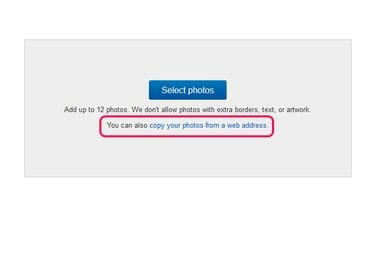
Wskazówka
Jeśli nie widzisz opcji kopiowania zdjęcia ze strony internetowej, przełącz się na zaawansowane narzędzie do tworzenia list i kliknij Dodaj/edytuj zdjęcia.

Wprowadź adres URL i kliknij Import.
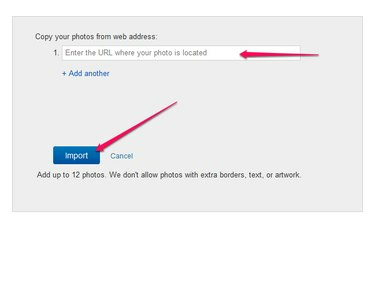
W razie potrzeby edytuj zdjęcie i kliknij Skończyć.

Wybieranie zdjęcia z katalogu eBay
Serwis eBay wymienia przedmioty w swoim katalogu ze zdjęciami, których możesz użyć w swoich aukcjach. Aby wybrać zdjęcie z katalogu eBay, musisz najpierw utworzyć nowy przedmiot, wybierając Sprzedać przedmiot ze swojej strony sprzedawcy. Wpisz opis przedmiotu i kliknij Znajdź to. Wybierz obrazek, który pasuje do Twojego przedmiotu i kliknij Sprzedaj coś takiego. Obraz zostanie dodany do aukcji przedmiotu. Dodaj dodatkowe szczegóły, aby zakończyć aukcję.

Ostrzeżenie
Używając zdjęć z katalogu, zawsze wybieraj dokładnie pasujące do przedmiotu. Kolor, rozmiar i wersja muszą być zgodne, aby uniknąć wprowadzenia kupującego w błąd lub usunięcia Twojej aukcji. Jeśli nie możesz znaleźć dokładnego dopasowania, możesz poprosić serwis eBay o dodanie produktu do katalogu, kontaktując się z zespołem obsługi katalogu.



